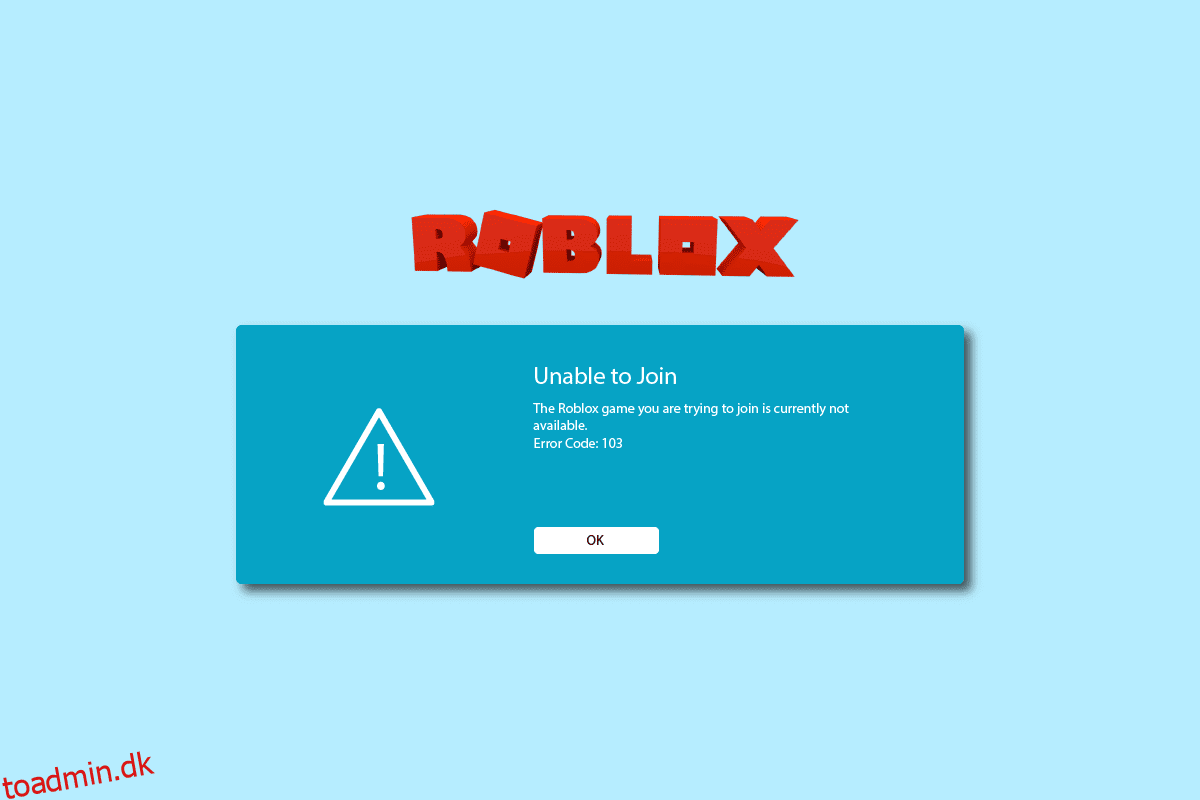Roblox fejlkode 103 på Xbox One er en almindelig fejl, som mange brugere støder på, mens de prøver at spille Roblox på deres Xbox One-konsol. Mange mennesker undrer sig over, hvad der er Roblox-fejlkoden 103, og hvad der forårsager det. Nå, denne fejl er generelt forbundet med privatlivsindstillinger for mindreårige brugere. I denne guide vil vi diskutere årsager og metoder til at besvare spørgsmålet om, hvorfor jeg ikke kan spille spil på Roblox, og hvordan man løser dette problem.
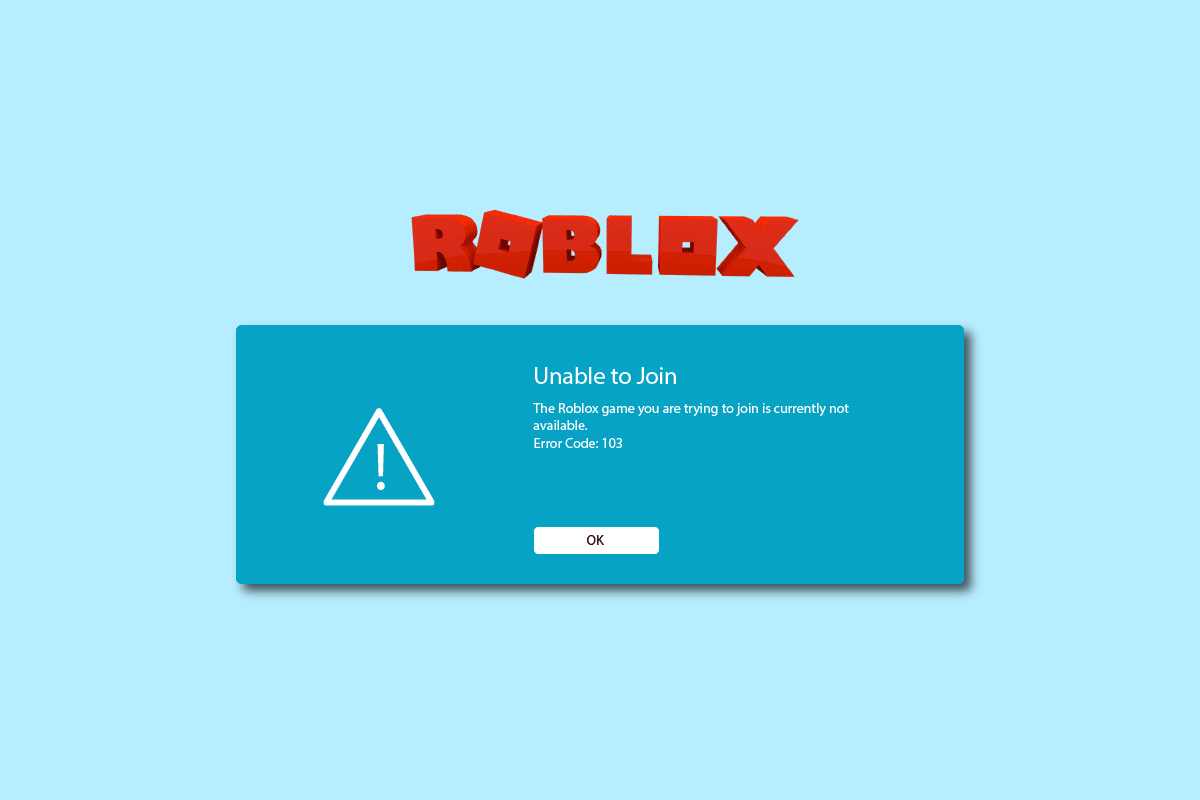
Indholdsfortegnelse
Sådan rettes Roblox-fejlkode 103 på Xbox One
Der kan være flere årsager til Roblox-fejlkode 103 på Xbox One-problemet. Nogle af de mulige årsager er anført nedenfor.
- Problemer forårsaget af privatlivsindstillinger på grund af aldersbegrænsningspolitikker på Roblox
- Problemer på grund af ukorrekte indstillinger for fremadgående port på dine routerindstillinger.
- Problemer på grund af korrupte midlertidige filer i Xbox One-konsollen
- Andre fejl og fejl med Roblox-spillet.
Den følgende vejledning vil diskutere metoder til at løse Roblox-fejlkode 103 på Xbox One-konsollen.
Metode 1: Opret ny Roblox-konto
En af de almindelige årsager til Roblox-fejlkode 103 på Xbox One er fødselsdatoreglerne for at oprette en konto på Roblox-platformen. Der er flere spil på Robox, som er aldersbegrænsede og derfor ikke er tilgængelige for brugere under 13 år. Mange brugere fandt ud af, at dette problem var forårsaget af privatlivsindstillinger for aldersbegrænsninger på Roblox-platformen. For at løse og forstå, hvad der er Roblox-fejlkode 103-problemet, og hvorfor kan jeg ikke spille spil på Roblox-problemer, kan du prøve at oprette en ny Roblox-konto.
1. Åbn din webbrowser og gå til Roblox Opret en konto side.
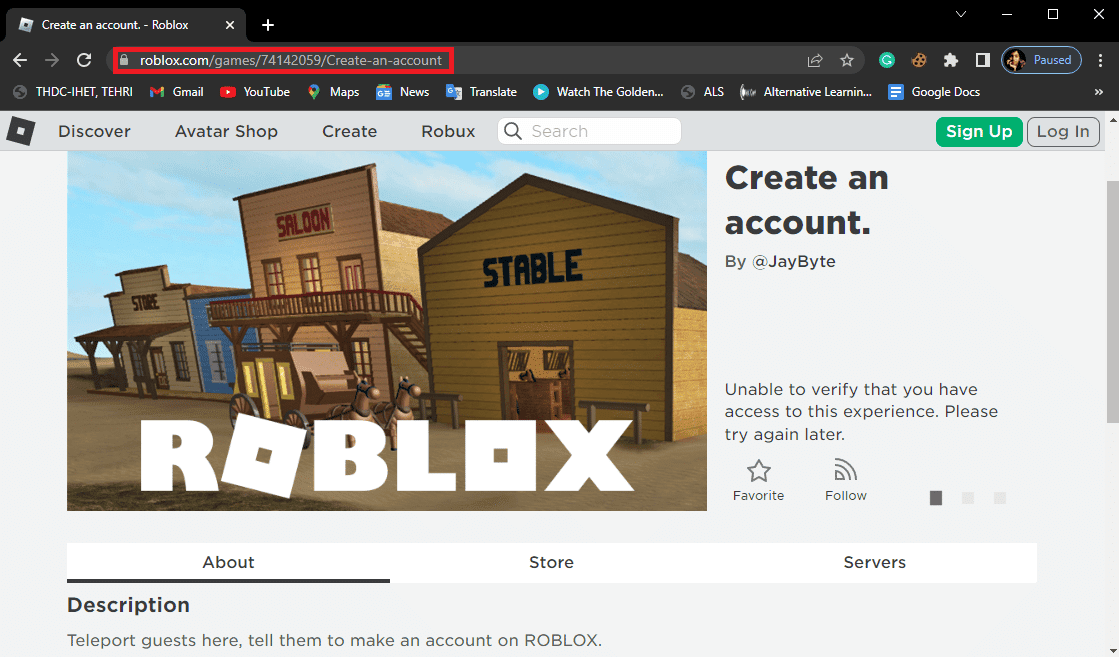
2. Klik på knappen Tilmeld dig øverst til højre i vinduet.
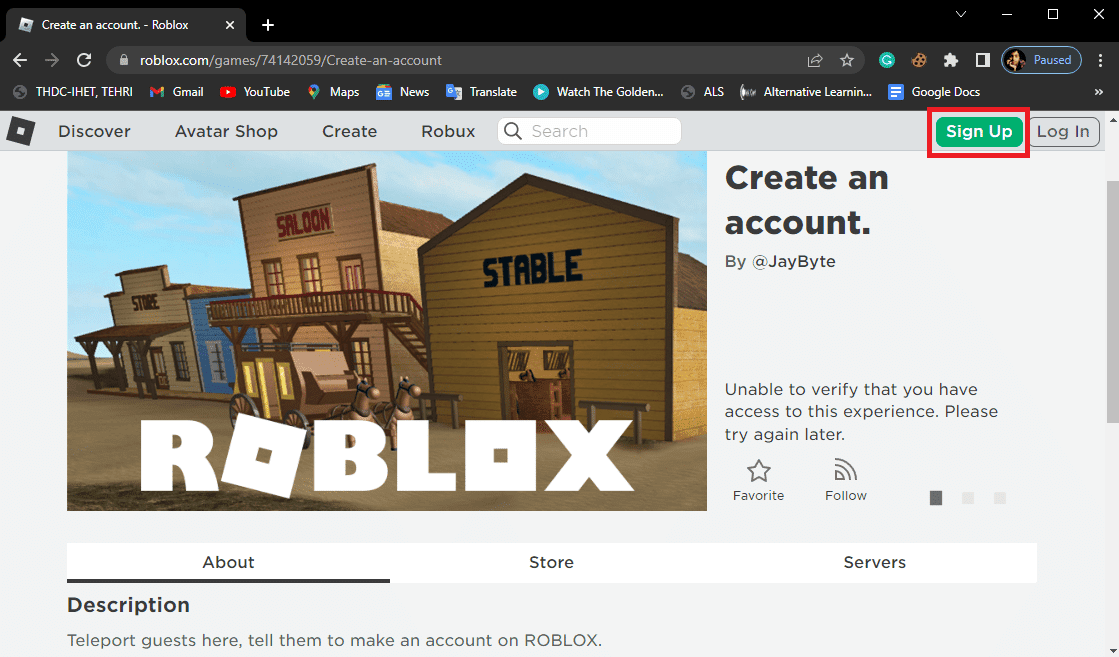
3. Indtast dine oplysninger på tilmeldingssiden.
Bemærk: Sørg for at bruge en fødselsdato, der er mindst 18 år gammel.
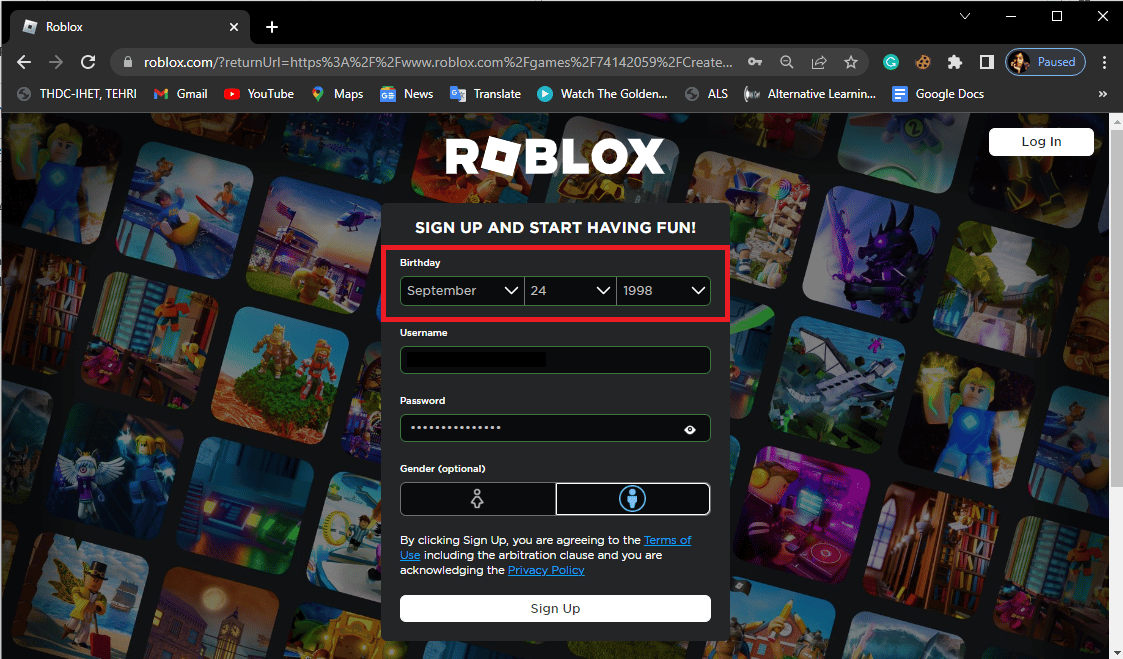
4. Klik på knappen Tilmeld for at oprette din konto, og følg instruktionerne på skærmen for at bekræfte dine oplysninger.
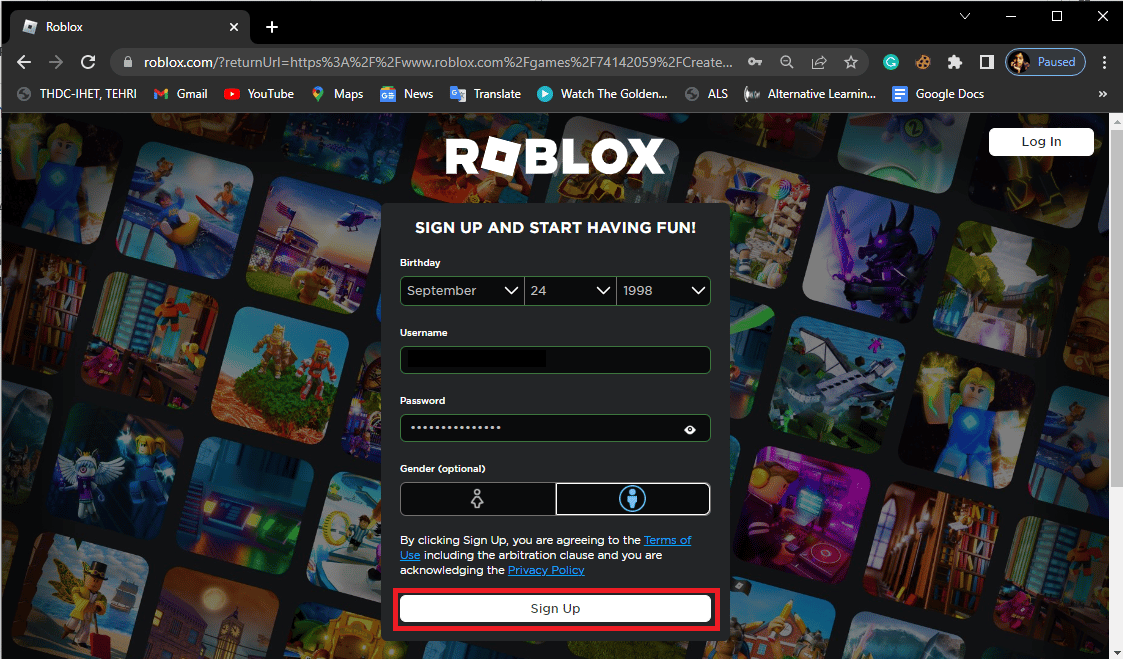
5. Log ind på din Roblox-konto med dine legitimationsoplysninger og se, om problemet er løst.
Metode 2: Tillad indhold fra andre personer på børnekonto
Hvis du bruger et barns konto til at spille spil på Roblox, kan problemet skyldes privatlivsindstillingerne på din konto. Privatlivsindstillingerne kan håndhæves på en forælders konto, der kan blokere flere tjenester og indhold på Roblox-platformen. Hvis problemet skyldes Roblox privatlivsindstillinger, kan du løse det ved at aktivere Se indhold, som andre mennesker laver på et barns konto.
1. Naviger til Indstillinger, og vælg Konto i venstre rude.
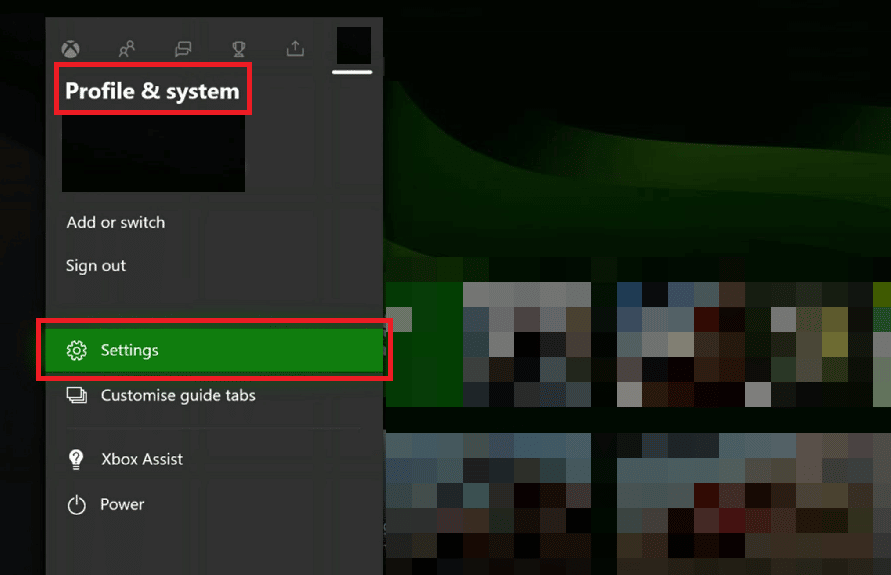
2. Gå til Privatliv og onlinesikkerhed, som vist nedenfor.
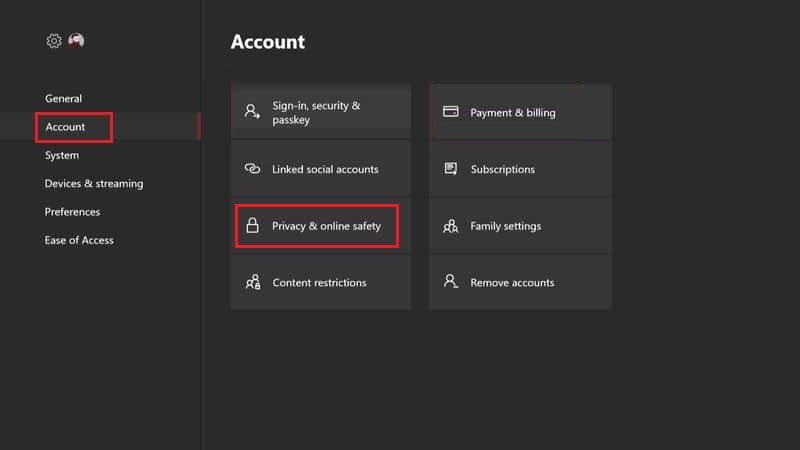
3. Under Indstillinger for beskyttelse af personlige oplysninger skal du vælge knappen Brugerdefineret.
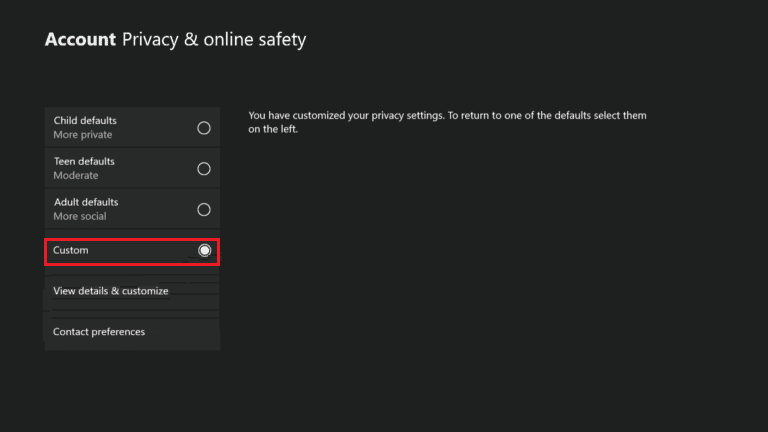
4. Rul gennem indstillingerne for beskyttelse af personlige oplysninger, og find Se indhold, som andre laver.
5. Tillad indstillingen Se indhold, som andre laver.
6. Til sidst skal du genstarte din Xbox-konsol og logge ind på barnets konto for at se, om problemet er løst.
Hvis du stadig ikke kan finde ud af, hvad der er Roblox-fejlkoden 103, og hvorfor kan jeg ikke spille spil på Roblox, prøv den næste metode.
Metode 3: Videresend porte brugt af Roblox
Hvis de tidligere metoder ikke løser Roblox-fejlkode 103 på Xbox One-problemet for dig, kan dette være forårsaget af NAT-problemer. Roblox er en multiplayer-platform og kræver, at dens brugere har et åbent NAT-netværk. Mange brugere kan modtage denne fejl på grund af problemer med videresendelsesport. Generelt tager de fleste routere sig af videresendelsesproblemer som standard. Men hvis du for nylig har foretaget ændringer på din router, får du muligvis denne fejlmeddelelse. Du kan bruge to forskellige metoder til at løse problemer med fremadgående port afhængigt af typen af din router.
Mulighed I: Løs Forward Port Issue på nye routere
Du kan prøve at løse problemet med Forward Port på nye routere ved at følge disse trin.
1. Gå til din router-gateway-adresse (f.eks. 192.168.1.1).
2. Log ind med dine legitimationsoplysninger om nødvendigt.

3. Naviger nu til din routers indstillingsmenu.
4. Find UPnP-indstillinger og aktiver det.

Mulighed II: Løs Forward Port Issue på gamle routere
Hvis du bruger en ældre router, kan du følge følgende trin for at løse videresendelsesproblemerne.
1. Naviger til routerens indstillingsmenu.
2. Find indstillingen Port Forward.
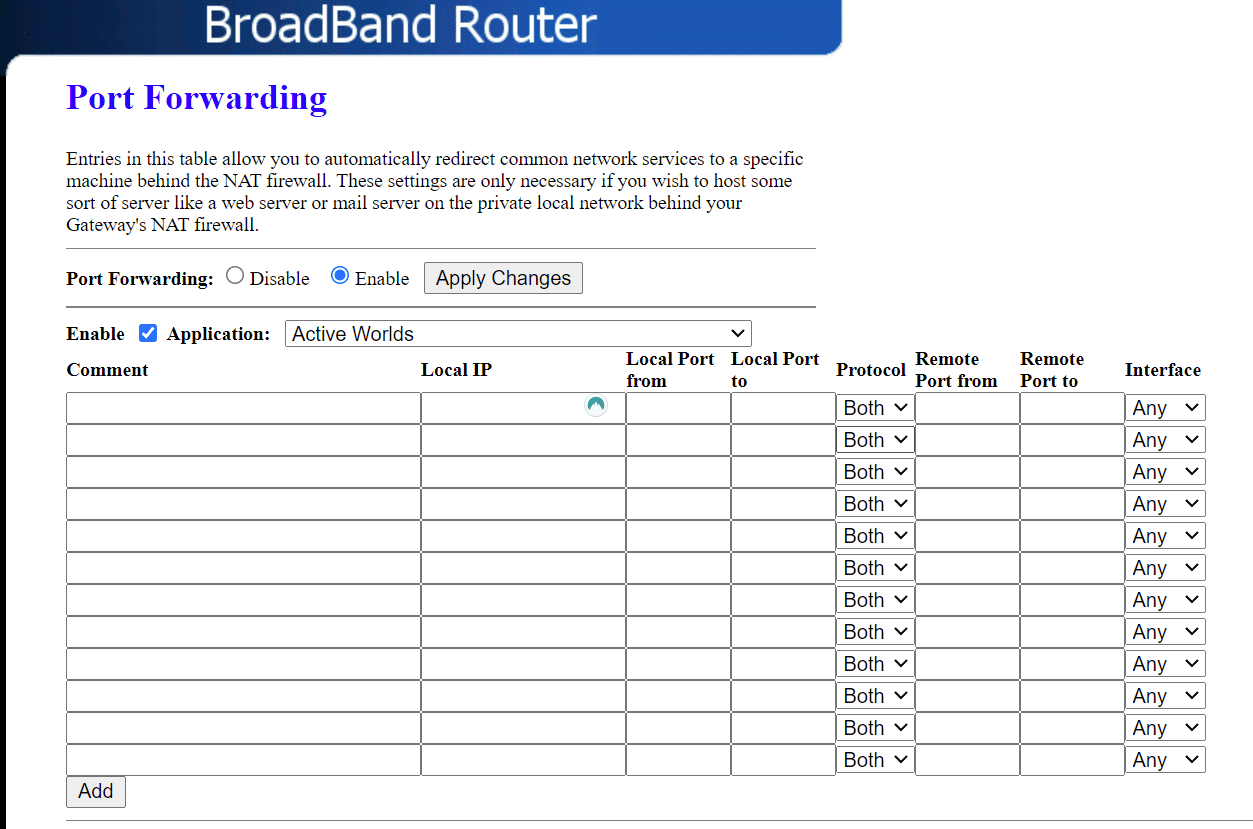
3. Indtast her 3074 for TCP.
4. Indtast nu 88, 500, 3074, 3544, 4500 for UDP.
5. Gem derefter dine indstillinger for at bekræfte ændringerne.
6. Til sidst genindlæs din konsol og router.
Metode 4: Sluk Xbox-konsollen
For at svare på, hvad er Roblox-fejlkoden 103, og hvorfor kan jeg ikke spille spil på Roblox-problemet, kan du tjekke filerne i den midlertidige mappe på Xbox One-konsollen. Når der er nogle korrupte filer i den midlertidige mappe på Xbox One, modtager du muligvis Roblox fejlkode 103 på Xbox One ret ofte. For at løse dette problem kan du prøve at udføre en tænd/sluk-cyklus af din Xbox One-konsol.
1. Tryk på Xbox-knappen på konsollen i 10 sekunder.
2. Tag kablerne ud, og sæt dem i din Xbox-konsol igen.
3. Tænd til sidst Xbox-konsollen.
 Foto af Louis Philippe Poitras på Unsplash
Foto af Louis Philippe Poitras på Unsplash
Når trinene er udført, vises en grøn skærm, der peger på succesen med strømcyklussen.
Bemærk: Hvis den grønne skærm ikke vises, skal du gentage trinene nævnt ovenfor.
Metode 5: Geninstaller Roblox på Xbox One
Hvis ingen af de tidligere nævnte metoder virker, kan du prøve at geninstallere Roblox på din Xbox One. Mange brugere var i stand til at løse denne Roblox-fejlkode 103 på Xbox One ved at geninstallere Roblox.
1. Åbn din Xbox One, og tryk på Xbox-knappen, og naviger til Mine spil og apps.
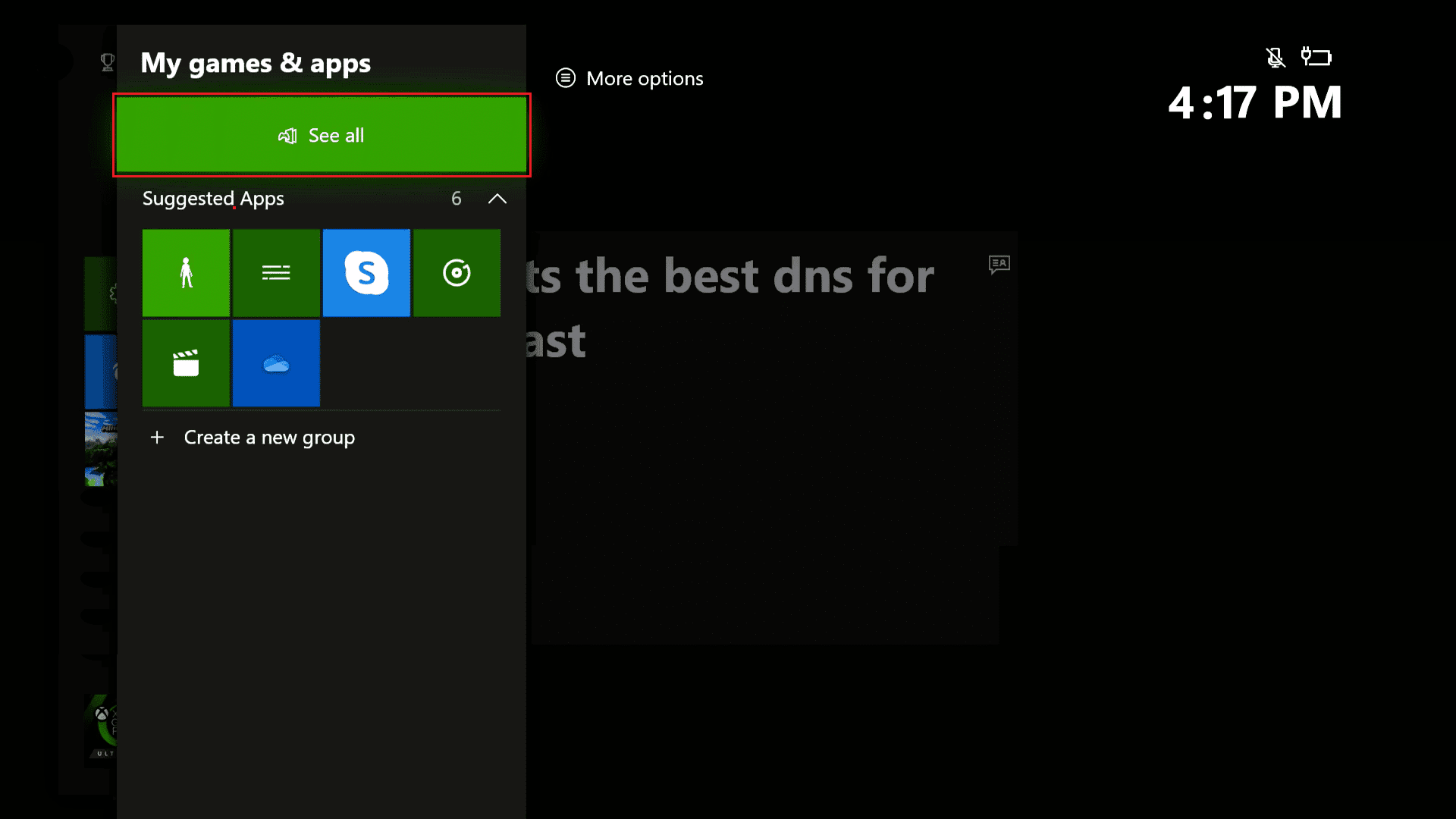
2. Naviger til Roblox, og tryk på Menu-knappen fra din controller.
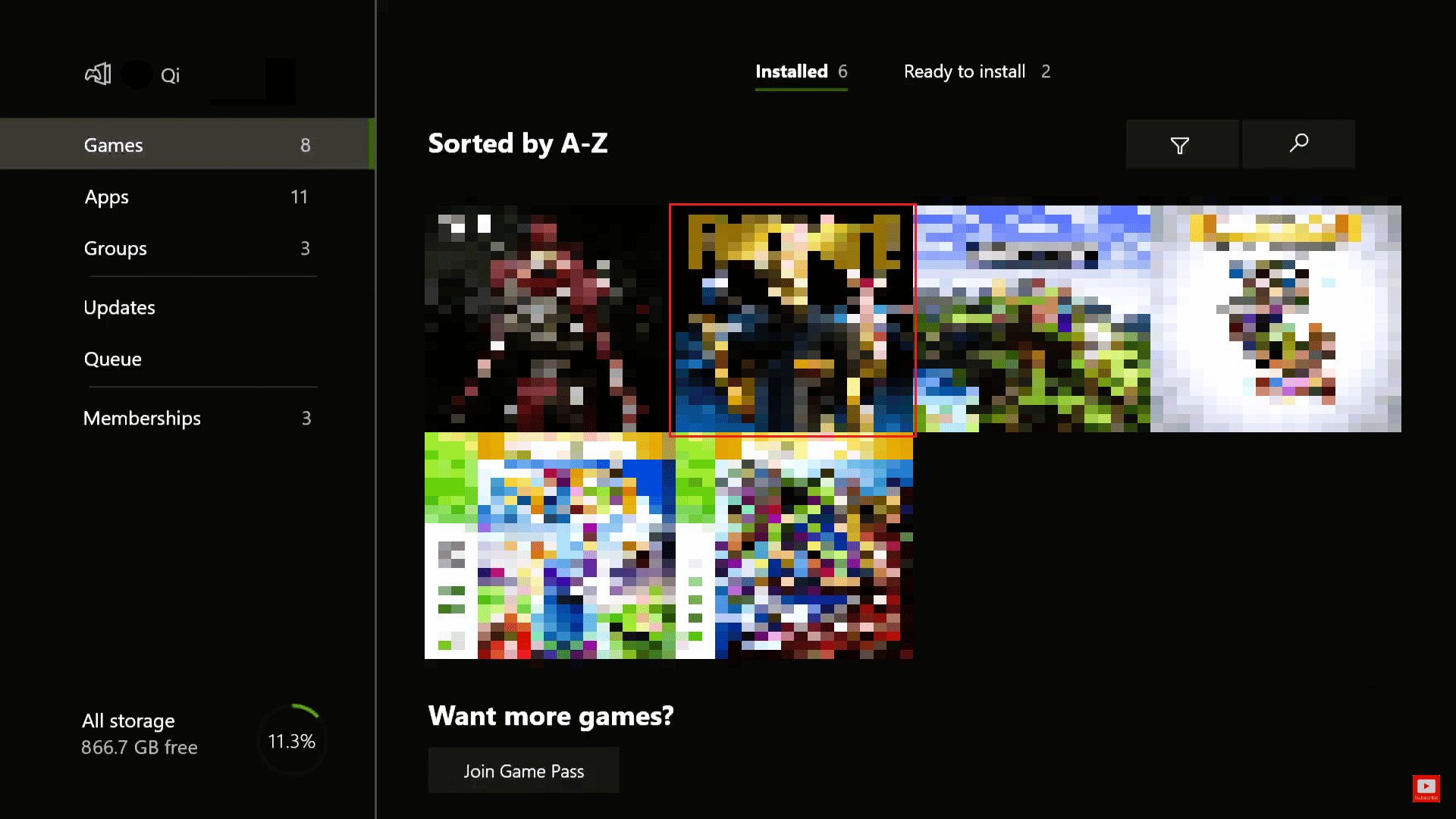
3. Vælg Afinstaller fra pop op-menuen.
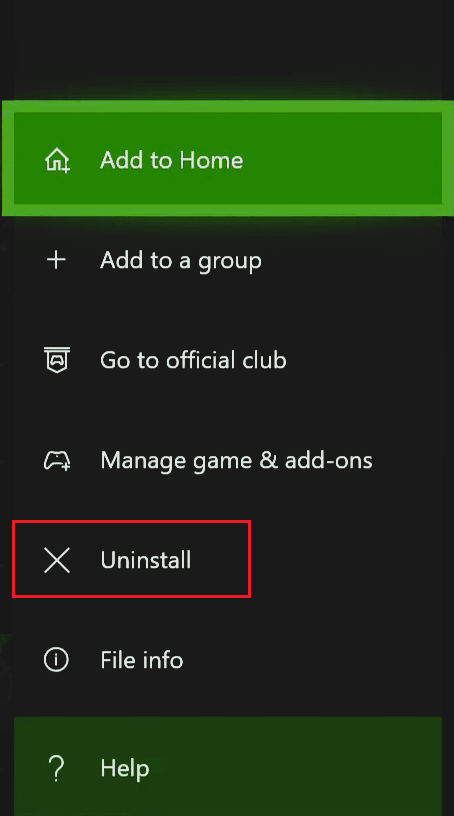
4. Til sidst skal du vælge Afinstaller alle for at afinstallere spillet.
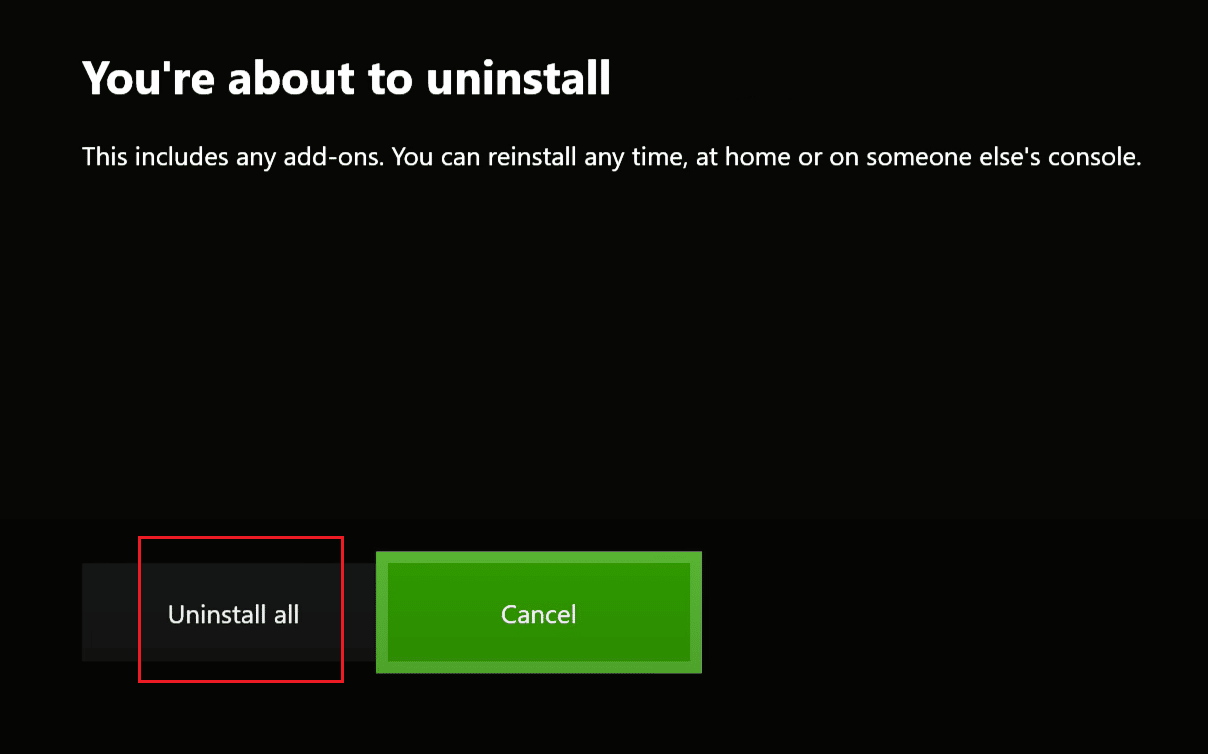
5. Gå nu tilbage til spilsiden i butikken og vælg indstillingen Installer for at geninstallere den.
Ofte stillede spørgsmål (ofte stillede spørgsmål)
Q1. Hvad er Roblox?
Ans. Roblox er en online spilplatform, der giver brugerne værktøjer til at skabe og spille onlinespil. Brugere kan også deltage i spil, der er oprettet af andre brugere.
Q2. Hvorfor kan jeg ikke spille spil på Roblox?
Ans. Der kan være flere årsager til, at du ikke kan spille spil på Roblox. Nogle af de mulige årsager inkluderer problemer med privatlivsindstillinger og problemer med strømcyklus.
Q3. Hvordan rettes Roblox-fejl?
Ans. Du kan rette Roblox-fejl ved at følge forskellige metoder, såsom at udføre en tænd/sluk-cyklus på din spillekonsol og rette dine netværksindstillinger.
***
Vi håber, at denne vejledning var nyttig for dig, og at du var i stand til at løse Roblox fejlkode 103 på Xbox One. Fortæl os, hvilken metode der virkede for dig. Hvis du har forslag eller spørgsmål til os, så lad os det vide i kommentarfeltet nedenfor.